Հեղինակ:
Lewis Jackson
Ստեղծման Ամսաթիվը:
11 Մայիս 2021
Թարմացման Ամսաթիվը:
1 Հուլիս 2024

Բովանդակություն
Բոլորս էլ գիտենք, որ խմբային լուսանկարելը հեշտ չէ: Եկեք սովորենք, թե ինչպես փոխել դեմքերը խմբագրման ծրագրակազմով և հրաժեշտ տալ խմբային վատ լուսանկարներին: Կամ դուք կարող եք կատակել ձեր ֆոտոշոփի հմտությունների հետ և փոխել ձեր ընկերների դեմքերը զվարճալի լուսանկարի համար: Պարզապես ընտրեք պատկերներ, միացրեք դրանք միասին և կատարեք ձեր սեփական խմբագրումները:
Քայլեր
3-րդ մաս. Պատրաստել երկու լուսանկար
Ընտրեք երկու նկար: Որոշեք, թե որ լուսանկարը կծառայի որպես ֆոն, և որ լուսանկարն է այն դեմքը, որի հետ ցանկանում եք փոխանակել: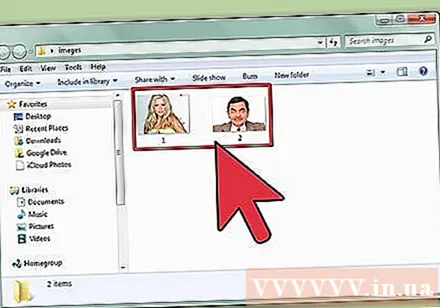
- Լուսանկարներում նշված թեման չպետք է լինի նույն մաշկի գույնը, կամ նույնիսկ նույն սեռը: Photoshop- ի գործիքների միջոցով դուք կկարողանաք փայլուն կերպով համատեղել պատկերները:
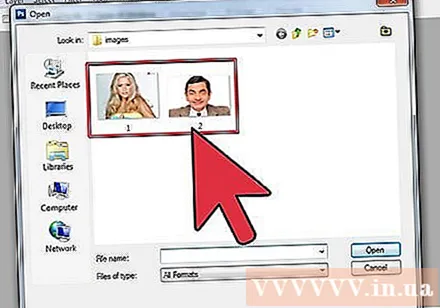
Բացեք պատկերը Photoshop- ում: Դուք պետք է նկարը վերբեռնեք շերտին, որպեսզի այն հայտնվի երկու ներդիրում:- Մի մոռացեք կրկնօրինակել շերտը, այնպես որ ցանկացած պահի կարող եք այն կրկին օգտագործել սկզբնական շերտի հետ, եթե ինչ-որ բան սխալ է տեղի ունենում (կամ գուցե ցանկանում եք այն նորից վերափոխել):
Բացեք դեմքի պատկերը, որին ուզում եք միանալ: Դուք պետք է այս լուսանկարի դեմքը տեղափոխեք ֆոնային շերտ և վերջապես խառնեք այն դեմքին: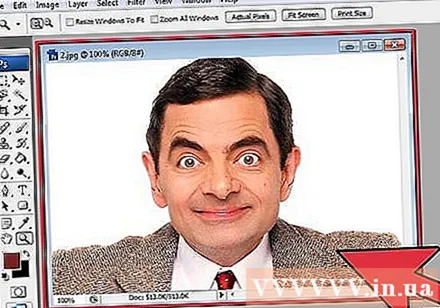
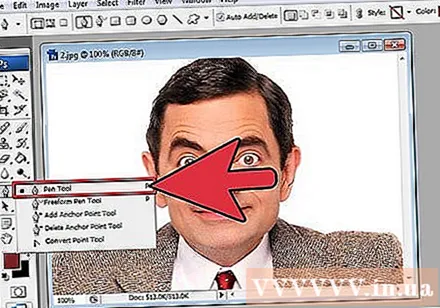
Ընտրեք Lasso կամ Pen գործիքը: Գործիքի վահանակում սեղմելով օղի պատկերակին կամ սեղմելով L. Lasso ստեղնը ազատություն է տալիս ընտրելու դեմքերը ճկուն ձևով: Գործիքների վահանակում կարող եք նաև ընտրել խոզանակի գործիքը: Խորհուրդ ենք տալիս օգտագործել Գրիչը, երբ ավելի շատ վերահսկողություն ստանաք ՝ խարիսխի կետերը սահմանելով: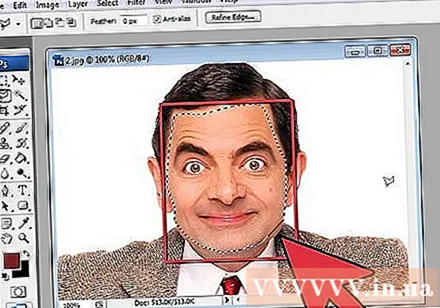
Գծեր գծեք ցանկալի դեմքի շուրջ: Ընտրության մեջ անպայման ներառեք դեմքի բոլոր եզակի հատկությունները, ինչպիսիք են ծալքերը, խալերը, կնճիռները, փոսերը կամ սպիները:- Գրիչ օգտագործելու դեպքում ընտրությունը կարող եք հավասարեցնել ՝ կտտացնելով կետերին ՝ միաժամանակ պահելով Ctrl ստեղնը տեղակայելու համար: Խարիսխի կետերը սահմանելուց հետո, սեղմեք աջով և բացվող ցանկից ընտրեք «Ընտրություն կատարել»:
Պատճենեք ընտրությունը: Սեղմեք Ctrl + C ձեր ստեղնաշարի վրա կամ ընտրացանկից կտտացրեք Խմբագրել> Պատճեն ՝ տարածքը պատճենելու համար: գովազդ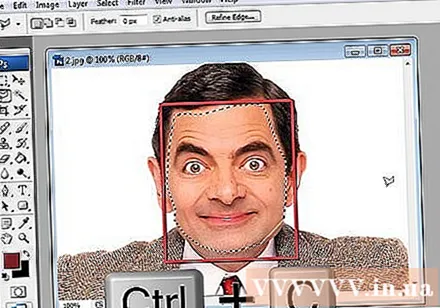
3-րդ մաս 2-րդ. Կոլաժ
Կցեք ցանկալի դեմքը բազային շերտի վրա: Քաշեք այն դեմքը, որին ցանկանում եք միանալ, և գցեք այն դեմքի վրա, որը ցանկանում եք փոխարինել: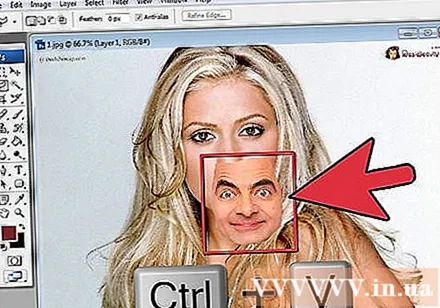
- Կարող եք նաև ստեղծել նոր շերտ ՝ ընտրելով Layer> New> Layer և սեղմելով CTRL + V կամ Edit> Paste ՝ դեմքը մեկ այլ գլխի վրա տեղադրելու համար:
Պատկերը խելացի օբյեկտի վերափոխեք: Պատկերի վրա աջ կտտացրեք և ընտրեք «Փոխարկել խելացի օբյեկտի» ՝ պատկերը չափափոխելու համար: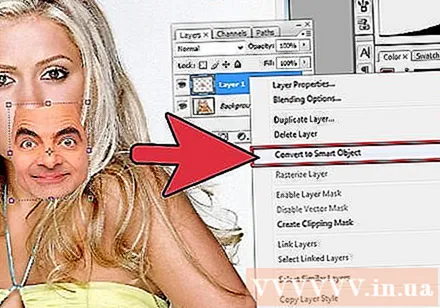
Չափափոխեք ցանկալի դեմքը `գլուխը տեղավորելու համար: Հիմնական շերտի վրա գտնվելու ժամանակ կտտացրեք Խմբագրել> Ազատ փոխակերպում կամ սեղմել Ctrl + T ՝ անհրաժեշտության դեպքում կարգավորելու կամ պտտելու համար: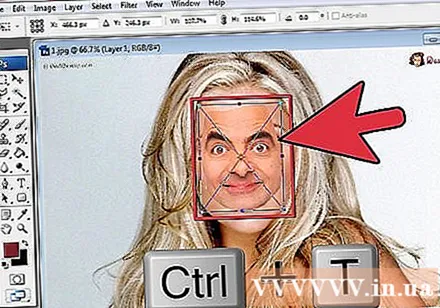
- Անթափանցիկությունը սահմանեք 50%, որպեսզի դեմքը չափափոխելիս կարողանաք տեսնել երկու պատկերները:
Ուղղեք դեմքը ուղիղ: Երկու դեմքերի համընկման լավագույն միջոցը աչքերին և բերանին հետևելն է: Պարզապես համոզվեք, որ աչքերը համընկնում են, ապա թեքեք դեմքը, մինչև բերանը համընկնի: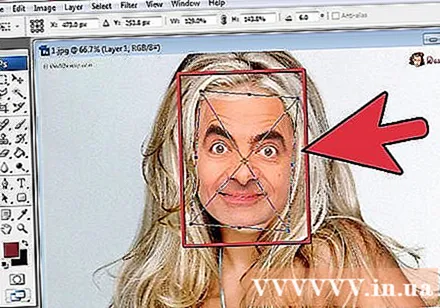
- Նյութը թեքելու համար կտտացրեք նկարի անկյունին և այն աստիճանաբար պտտեք, մինչև որ պատկերները հավասարեցվեն:
Մամուլը համաձայնեք կամ մուտքագրեք: Պատկերները համընկնում են, և դուք կարող եք նորից անթափանցիկությունը դարձնել 100%: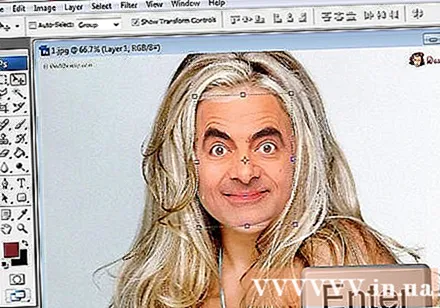
Ստեղծեք շերտերի դիմակ `դեմքերը համատեղելու համար: Ընտրեք ներկի վրձին գործիքը և օգտագործեք այն ֆոնային պատկերի դեմքի ուրվագծերը պղտորելու համար: Դուք պետք է օգտագործեք ամենափոքր վրձին, քանի որ ուրվագծերը շատ նուրբ են: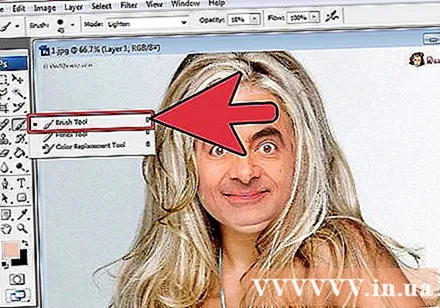
- Պատկերը միանալու համար խոզանակ օգտագործելիս սև գույնը օգտագործվում է վերևում նկարը ջնջելու և ֆոնը ցույց տալու համար, իսկ սպիտակը `հետին պլանը վերադարձնելու համար:
3-րդ մաս 3-րդ ՝ Անհատականացում
Ստեղծեք խմբագրման շերտ: Ընտրեք շերտ> Նոր ճշգրտման շերտ և ընտրեք երանգ / հագեցում: Կտրող դիմակ ստեղծելու համար ստուգեք օգտագործել նախորդ շերտը (Օգտագործեք նախորդ շերտը ՝ Դիմահարդարման դիմակ ստեղծելու համար):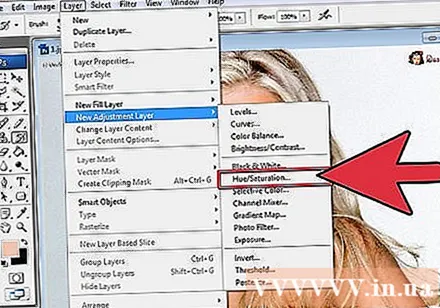
- Կարգավորման շերտի ստեղծումը անվտանգ միջոց է պատկերի վրա շատ խմբագրումներ կատարելու համար ՝ առանց ձեր նախորդ աշխատանքը կորցնելու:
Մաշկի գույնի ուղղում: Այս քայլում անհրաժեշտ է աշխատել Hue / Saturation- ի հետ ՝ կտտացնելով Image> Adjustment> Hue / Saturation: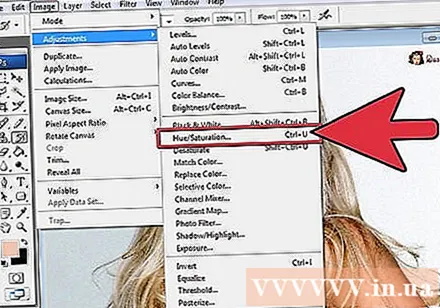
- Adjustշգրտումներ կատարելու համար բջիջում մուտքագրեք համապատասխան արժեքը կամ օգտագործեք սահնակը:
Պայծառության ճշգրտում: Օգտագործեք նույն ընտրացանկը, որն օգտագործել եք դեմքի գույնը հարմարեցնելիս: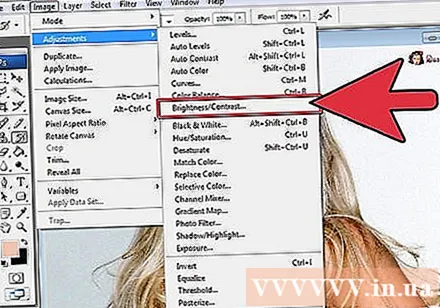
Օգտագործեք խոզանակ: Եթե կարծում եք, որ կան որոշ հատուկ մանրամասներ, որոնք ուշադրության կարիք ունեն, օգտագործեք խոզանակ գործիքը ՝ փոքր փոփոխություններ կատարելու համար: Օրինակ, եթե նկատում եք, որ ձեր աչքերը թույլ են թվում, խոզանակով մեղմացրեք դրանք և փորձեք տարբեր պայծառություն կամ գույներ: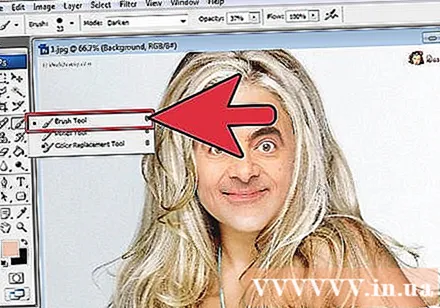
Ստուգման գործընթաց: Համեմատեք պատկերները ՝ տեսնելու, թե արդյոք կոլաժն իրական է թվում: Եթե ոչ, դուք պետք է վերադասավորեք կամ մշուշեք ուրվագիծը: գովազդ



